зауваження. посилання на меню в тексті — для kubuntu з українським інтерфейсом. якщо у вас російський чи англійський, шукайте відповідники, орієнтуючись на скріншоти.в kubuntu 8.10 переважну більшість користувацьких налаштувань системи можна (і треба) вчинити через панель системних параметрів: відкриваємо головне меню kde > закладку комп'ютер > системні параметри. відкривши панель налаштувань, шукаємо пункт стільниця — отримуємо доступ до налаштування ефектів.

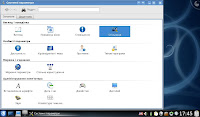
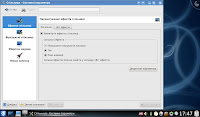
тут включаємо все, що ще не включено (покращене керування вікнами, тіні, ефекти) і тиснемо застосувати.
втім, справжня магія — на закладці «всі ефекти». тут маємо налаштування для 33 різних ефектів (для збірок з kde 4.1 — в новіших більше). деякі з них додають зручностей в роботі зі стільницею, інші просто виглядають більш або менш привабливо, є й зовсім безідейні (як на мою думку). пропоную ось такий мінімальний набір, решту досліджуйте самостійно.
перемикання вікон: alt+tab
варто вибрати одну з трьох запропонованих удосконалених візуалізацій перемикання вікон (див. скріншоти):= box switch — плоска стрічка з мініатюрами віконяк на мене, найбільш наглядний режим cover switch, рекомендую вибрати саме його, два інших відключити — все-одно активним буде лише якийсь один.
= cover switch — прогортач обкладинок, як в легендарному інтерфейсі iphone
= flip switch — прогортач стосу вікон



всі ці красивості цілком пристойно відображаються на дисплеї aspire one, і зображення втрачає динаміку лише якщо навідкривати п'ять чи шість чималих програм.
мініатюри панелі задач
 ще один зручний ефект — відображення мініатюр вікон, мінімізованого в панель задач, коли провести курсор миші над панеллю.
ще один зручний ефект — відображення мініатюр вікон, мінімізованого в панель задач, коли провести курсор миші над панеллю. як виглядає, видно на скріншоті. додаткові налаштування не потрібні.
перегляд відкритих вікон
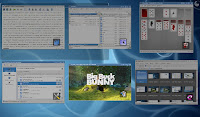 свого часу (в 2003 році) творці macos x показали цікавий графічний ефект expose: на екрані відображаються мініатюри всіх відкритих вікон, дозволяючи легко перейти до потрібної програми.
свого часу (в 2003 році) творці macos x показали цікавий графічний ефект expose: на екрані відображаються мініатюри всіх відкритих вікон, дозволяючи легко перейти до потрібної програми. для користувачів windows це незвичний інструмент, але якщо звикнути — досить зручно. подібний ефект в kde 4.x називається «показ вікон». можна активізувати клавіатурним скороченням, але зручніше налаштувати так, щоби ефект активізувався, коли підвести мишку в лівий верхній (або будь-який інший) кутик екрану.
желейні вікна
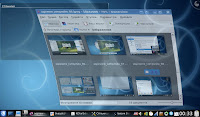 користі ніякої, «але дівчатам подобається» — так я щоразу жартую про цей ефект. колись він був чи не головною рекламною родзинкою легендарного інтерфейсу aero, розробленого для windows vista. щоправда, покупці ноутубків з передвстановленою «бюджетною» версією вісти його так і не побачили — доступ до нього можна отримати за додаткові гроші.
користі ніякої, «але дівчатам подобається» — так я щоразу жартую про цей ефект. колись він був чи не головною рекламною родзинкою легендарного інтерфейсу aero, розробленого для windows vista. щоправда, покупці ноутубків з передвстановленою «бюджетною» версією вісти його так і не побачили — доступ до нього можна отримати за додаткові гроші.ну, в linux із цим простіше. ставимо галочку, налаштовуємо ступінь «желейності» і насолоджуємося самі або в компанії з дівчатами =)
це найцікавіші ефекти. окрім них, раджу поекспериментувати ще з такими:
= анімація мінімізації (вікна «залітають» до панелі)все. тепер хай власники нетбуків з прозаїчною windows xp home заздрять =)
= вихід та вхід (анімація процесу авторизації та виходу з системи)
= прозорість (варто увімкнути лише для вікон, які пересуваються)
= тінь (достатньо стандартних налаштувань)
= затемнити неактивне (вікно на передньому плані візуально вирізнятиметься)